Cómo añadir al navegador de tu móvil Samsung la nueva barra de marcadores
Accede más rápidamente a tus páginas favoritas.

Si sois de levantaros por la mañana, coger el móvil o el tablet y comenzar a leer, una por una y en el mismo orden las mismas páginas de información, entonces es seguro que tengáis ya toda una colección de marcadores predefinidos que con una sola pulsación, os van a llevar hasta la home de cada una. Una operación rápida, sencilla y extremadamente eficiente.
El problema llega cuando usamos ciertos navegadores que no se sabe por qué incomprensible razón, no tienen una función de marcadores accesible y a la vista, que solo nos requiera de un par de clics para hacer algo. Es el caso de Chrome, por ejemplo, que tenemos que estar abriendo menús, a diferencia de los navegadores de Apple o Samsung, que sí cuentan con un acceso mucho más a mano.
Accede desde la barra de marcadores
Como os decimos, aunque los coreanos ya tenían un navegador más que eficiente para estas cosas, han decidido ahora hacerlo todavía mejor, ofreciéndonos la oportunidad de poner una barra de marcadores, o favoritos, siempre a la vista, arriba del todo, para que todo el proceso sea un poco más rápido. Así que si no sabéis cómo activarlo, os lo vamos a indicar. Mirad.
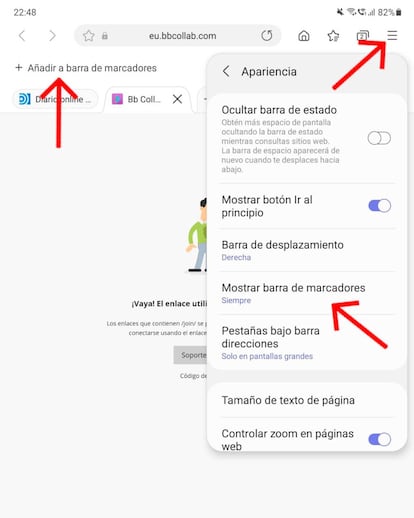
Lo primero que debemos hacer es irnos a la aplicación del navegador de Samsung. Allí, nos vamos a las tres líneas horizontales que veréis en la parte superior derecha y pulsamos en el botón de "Configuración". Es el icono del engranaje que aparece el último de todos, abajo. A continuación veréis un nuevo menú y nos decantamos por "Apariencia", que es el que cuenta con todas las funciones de personalización del interfaz.
Por último, una vez dentro de ese menú, buscamos "Mostrar barra de marcadores" donde aparecen tres alternativas. Por defecto os vendrá activada la de "Solo en Samsung DeX", que es esa función que convierte nuestro móvil en una especie de ordenador, ya que la pantalla de inicio adopta un aspecto de escritorio de Windows cuando lo vinculamos con un monitor o una televisión. Como queremos que nos aparezca en el móvil, seleccionamos "Siempre".
Lo que os va a aparecer ahora es un elemento en pantalla que nos indica "+ Añadir a barra de marcadores" que lo que hace es colocar en ese lugar la página que estamos visitando ahora mismo. De todas formas, lo mejor que podéis hacer para tenerlo todo bien organizadito es entrar en el gestor de esos favoritos y crear todo tipo de carpetas temáticas para que sea más sencillo ir por todas esas webs que visitáis a diario: noticias, tecnología, deportes, etc.